在处理大量文档的版本更新时,如何快速有效地辨别出修改之处,是许多职场人士和学生面临的一大挑战。幸运的是,Microsoft Word提供了强大的“比较”功能,可以让我们轻松对比两个文档的不同,极大地提升工作效率和准确性。接下来,让我们一起深入了解这一功能的操作方法与实用技巧。
首先,打开你需要对比的两个文档版本之一,进入“审阅”选项卡,点击“比较”按钮。接着,分别选择原文档和修订后的文档,Word便会自动生成一个新的文档,详细列出两个版本的所有差异。
在这个新生成的比较文档中,你会清楚地看到四部分内容:修订窗格、比较的文档、源文档和修订的文档。修订窗格会显示所有修改的类型、数量和具体内容;比较的文档综合了源文档和修订的文档的内容,并通过不同的标记清晰指出差异;源文档和修订的文档则分列两侧,方便你对照查看每一处修改。
通过这样的比较视图,你可以一眼看出哪些地方被修改了、哪些内容是新增的、哪些又被删除了。例如,如果是合同或报告文档,你可以迅速识别出关键条款的改动或数据更新,确保信息的准确性。
除了这些基本操作,Word的“比较”功能还支持高级设置,比如可以选择是否忽略格式更改、批注等非内容性改动,使得比较结果更加精准。此外,你还可以将比较结果另存为新文档,便于存档和分享。
掌握Word的“比较文档”功能,不仅能够帮助我们高效地完成文档审核工作,还能提升我们对文档细节的掌控力。无论是团队合作中的文件同步,还是个人对文章多次润色的过程,这个功能都是一个不可或缺的好帮手。
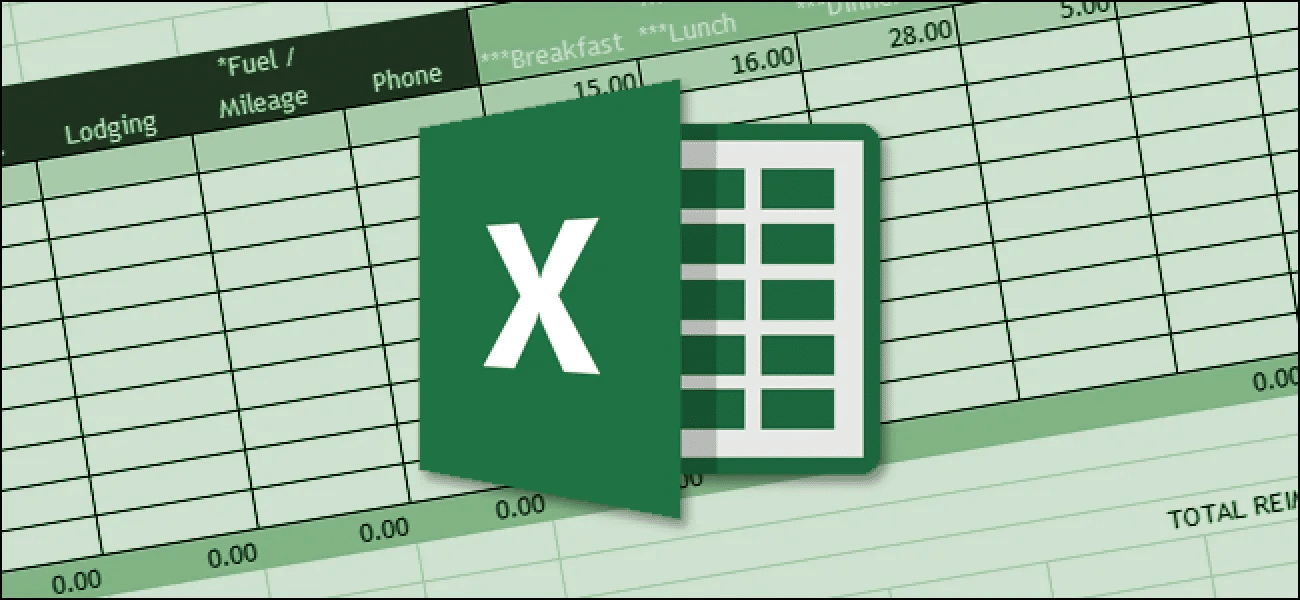
现在,你是否已经准备好利用Word的这项强大功能,来让你的文档管理工作更上一层楼了呢?快来尝试一下吧!